HP Slate 21 Pro All-in-One PC User Manual
Browse online or download User Manual for TVs & monitors HP Slate 21 Pro All-in-One PC. HP Slate 21 Pro All-in-One PC Uporabniški priročnik [it] [lv]
- Page / 56
- Table of contents
- BOOKMARKS
- HP Slate 21 Pro vse-v-enem 1
- O tem priročniku 3
- 1 Funkcije izdelka 9
- Deli na sprednji strani 10
- Način tablice za pisanje 13
- Način HDMI 13
- 2 Nastavitev strojne opreme 15
- Priključitev kablov 17
- Prilagoditev nagiba 21
- Priključitev naprav USB 23
- Uporaba zaslona na dotik 24
- Podrsanje 25
- Povezovanje v omrežja 26
- Uporaba tehnologije Bluetooth 27
- Upravljanje datotek 30
- Videokonferenca 31
- Uporaba programov Citrix 31
- Student) 32
- Brskanje po internetu 33
- Predvajanje vsebin 33
- Uporaba kamere 34
- Tiskanje 34
- Varnostne nastavitve 35
- Nastavitve zvoka 36
- Kombinacija tipk Učinek 37
- Zaklepanje zaslonskega menija 41
- Nasveti za vzdrževanje 42
- 7 Podpora za izdelke 45
- 8 Tehnični podatki 46
- A Obvestila upravnih organov 48
- Obvestilo za Brazilijo 49
- Obvestila za kanadske kupce 49
- Obvestila za japonske kupce 51
- Obvestila za Južno Korejo 52
- Obvestilo za Mehiko 52
- Okoljske opombe za izdelek 54
- Programi za recikliranje HP 55
- Kemične snovi 55
- Turška EEE zakonodaja 56
Summary of Contents
HP Slate 21 Pro vse-v-enemUporabniški priročnik
Deli na sprednji straniKomponenta Funkcija(1) Spletna kamera Snema videoposnetke in zajema fotografije(2) Lučka spletne kamere Sveti: Spletna kamera j
OPOMBA: Če želite vzpostaviti brezžično krajevno omrežje (WLAN) in vzpostaviti povezavo zinternetom (kupite ju posebej), potrebujete širokopasovni mod
Deli na zadnji strani in ob stranehKomponenta Funkcija(1) Bralnik kartic SD Bere podatke s pomnilniških kartic SD (Secure Digital) inzapisuje nanje(2)
Način tablice za pisanjeV načinu tablice za pisanje je računalnik vse-v-enem komercialna naprava Android z dostopom doveč kot 700.000 programov, račun
OPOMBA: Če je vir HDMI odklopljen, računalnik vse-v-enem samodejno preklopi v spanje. Čeželite, da računalnik vse-v-enem samodejno preklopi v način ta
2 Nastavitev strojne opremeRačunalnik vse-v-enem lahko postavite na mizo ali ga pritrdite na pritrdilni element, kot je stenskinosilec ali vrtljiva ro
2. Dvignite stojalo in ga sukajte, dokler ni postavljeno naravnost navzgor, kar omogoča dostop dovijakov, s katerimi je stojalo pritrjeno na računalni
4. Odprtine za vijake na pritrdilnem elementu poravnajte z odprtinami VESA na zadnji straniračunalnika vse-v-enem in vstavite 10-mm vijake (niso prilo
2. Odstranite pokrov vhodnih/izhodnih priključkov z zadnje strani računalnika vse-v-enem.3. Če želite uporabiti žično omrežno povezavo, priključite et
4. Če želite uporabiti tipkovnico in/ali miško, priključite tipkovnico in miško na vrata USB na zadnjiplošči računalnika vse-v-enem, ko slednjega vklo
© 2013 Hewlett-Packard DevelopmentCompany, L.P.Edine garancije za HP-jeve izdelke oziromastoritve so navedene v izrecnih izjavah ogaranciji, priloženi
6. Če želite uporabiti tipkovnico in miško v načinu HDMI ali funkcijo upravljanja prek zaslona nadotik, medtem ko je računalnik vse-v-enem povezan z o
8. Znova namestite pokrov za kable na zadnji strani računalnika vse-v-enem tako, da potisnetejezička na vrhu pokrova v reži na vrhu odprtine za priklj
Pritrditev kabelske ključavniceRačunalnik vse-v-enem lahko zavarujete z dodatno kabelsko ključavnico, ki je na voljo pri HP.Prvi vklop računalnika vse
POZOR: Poškodba zaradi vžgane slike se pojavi na zaslonih, na katerih je dalj časa na zaslonuprikazana ista mirujoča slika.* Če želite preprečiti tovr
Uporaba zaslona na dotikNaprava z zaslonom na dotik omogoča upravljanje predmetov na zaslonu neposredno s prsti.NASVET: Naprave z zaslonom na dotik om
Pomikanje prstov skupaj/narazenS pomikanjem prstov skupaj ali narazen lahko pomanjšate ali povečate slike ali besedilo.●Za povečavo položite dva prsta
Povezovanje v omrežjaZ omrežji lahko vzpostavite žično (Ethernet) ali brezžično (Wi-Fi) povezavo. Povezavi Ethernet in Wi-Fi ne moreta biti sočasno om
2. Drugi konec omrežnega kabla priključite v stenski omrežni priključek (2) ali usmerjevalnik.OPOMBA: Če je v omrežni kabel vgrajeno vezje za dušenje
6. Če želite poiskati razpoložljive naprave Bluetooth, izberite Išči naprave.7. Izberite napravo in sledite navodilom na zaslonu, da vzpostavite povez
3 Uporaba uporabniškega vmesnikanačina tablice za pisanjeKo se računalnik vse-v-enem vklopi, se prikaže začetni zaslon. Operacijski sistem Android upo
O tem priročnikuVodnik ponuja informacije o nastavitvi in uporabi računalnika vse-v-enem HP Slate 21 Pro.OPOZORILO! Tako označeno besedilo opozarja, d
Tri ikone za navigacijo v črnem območju v spodnjem delu zaslona omogočajo izvajanje naslednjihfunkcij:Vrnitev na prejšnji zaslonVrnitev na začetni zas
VideokonferencaProgramska oprema HP MyRoom je prednameščena spletna soba za sestanke. S svojimi sodelavcise lahko povežete »iz oči v oči« in sodelujet
GoToMeetingPovečajte svojo mobilnost s sejami GoToMeeting, ki jih lahko zaženete ali katerim lahko prisostvujetes svojo napravo Android. GoToMeeting j
Za več informacij o storitvi HP Classroom Manager glejte http://h20331.www2.hp.com/hpsub/cache/classmanager.html.Brskanje po internetuRačunalnik vse-v
Uporaba kamereKamero lahko uporabite za zajem fotografije ali snemanje videoposnetkov. Uporabite lahko predogledin shranite fotografijo ali videoposne
Nastavitev datuma in časa:1. Na začetnem zaslonu izberite ikono za vse aplikacije in nato Nastavitve.2. Izberite Datum in čas.OPOMBA: Morda se boste
Nastavitve zvokaRačunalnik vse-v-enem ponuja funkcijo DTS Sound+, ki jo lahko konfigurirate na zaslonu znastavitvami.Konfiguracija nastavitev za DTS S
4. Pri možnosti Fizična tipkovnica izberite Žična tipkovnica Lite-On Technology Corp HP zaAndroid.5. Na zaslonu, ki se prikaže, izberite Nastavitev ra
Če želite spremeniti ozadje, prikazano na začetnem zaslonu:1. Na začetnem zaslonu izberite ikono za vse aplikacije in nato Nastavitve.OPOMBA: Aplikac
Ponastavitev na tovarniške nastavitveRačunalnik vse-v-enem lahko ponastavite na izvorne tovarniške nastavitve podatkov. S tem dejanjemse izbrišejo vsi
iv O tem priročniku
4 Uporaba zaslonskega menija (OSD) vnačinu HDMIZaslonski meni omogoča, da sliko na zaslonu prilagodite svojim zahtevam. Vklopite ga tako:1. Če monitor
Ikona Glavni meni OpisFactory Reset(Ponastavitevtovarniškihnastavitev)Vrne vse nastavitve zaslonskega menija in kontrolnike DDC/CI, razen jezika, na t
5 Priporočila za varnost in vzdrževanjePomembne informacije o varnostiRačunalniku vse-v-enem je priložen napajalni kabel. Če uporabite drug kabel, upo
●Poskrbite, da bo skupna obremenitev porabnikov, priključenih v zidno vtičnico, manjša odtrenutne nazivne obremenitve vtičnice, skupen tok vseh izdelk
6 Pogosto postavljena vprašanjaVprašanje Vprašanje OdgovorKako lahko brskam po internetu? Vzpostavite povezavo z žičnim (Ethernet) ali brezžičnim (Wi-
7 Podpora za izdelkeZa dodatne informacije o uporabi vašega računalnika vse-v-enem obiščite http://www.hp.com/support. Izberite svojo državo ali območ
8 Tehnični podatkiOPOMBA: Vsi tehnični podatki predstavljajo običajne podatke, ki jih ponujajo proizvajalci HP-jevihkomponent; dejanska zmogljivost je
Foto-okvir PodporaVideo kodeki H.263, DivX, H.264 AVC, MPEG-4, VP8Vsebnik za video .mp4, .3gp, .divx, .mkv, .m4v, .mov, .ts, .webmZvočni kodeki AAC, A
A Obvestila upravnih organovMorda je vgrajena ena ali več brezžičnih naprav. V nekaterih okoljih je uporaba brezžičnih napravomejena. Takšne omejitve
Houston, Texas 77269-2000ali pokličite 1-800-HP-INVENT (1-800 474-6836).Za vprašanja o tej izjavi o skladnosti FCC se obrnite na:Hewlett-Packard Compa
Kazalo1 Funkcije izdelka ...
OPOZORILO! Izpostavljenost radiofrekvenčnemu sevanju: Sevana izhodna moč te naprave jemanjša od mejnih vrednosti za izpostavljenost radiofrekvenčnemu
Ergonomsko obvestilo za nemške kupceHP-jevi izdelki, ki imajo oznako odobritve »GS«, kadar so sestavni del sistema, ki obsega HP-jeveračunalnike, tipk
Obvestila za Južno KorejoObvestilo za MehikoDeclaración para MéxicoLa operación de este equipo está sujeta a las siguientes dos condiciones: (1) es po
Naprave z brezžičnim LAN-om po standardu 802.11/naprave Bluetooth/naprave kratkega dometaZahteve za komplet napajalnih kablovNapajalnik računalnika vs
Okoljske opombe za izdelekOznaka ENERGY STAR®Kot partner družbe ENERGY STAR® je družba Hewlett-Packard upoštevala izboljšan postopekkvalificiranja in
Odstranjevanje odpadne opreme uporabnikov v zasebnih gospodinjstvihv Evropski unijiTa znak na izdelku ali njegovi embalaži pomeni, da izdelka ne smete
Turška EEE zakonodajaV skladu s predpisi o EEEEEE Yönetmeliğine UygundurUkrajinska omejitev nevarnih snoviOprema je skladna z zahtevami Tehničnega pre
GoToMeeting ... 24GoToMyPC ...
8 Tehnični podatki ...
1 Funkcije izdelkaHP Slate 21 Pro vse-v-enem je komercialni računalnik vse-v-enem (AiO) na dotik z operacijskimsistemom AndroidTM, dostopom do trgovin
More documents for TVs & monitors HP Slate 21 Pro All-in-One PC

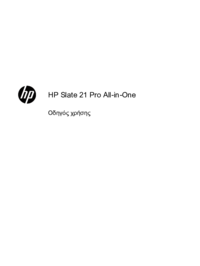
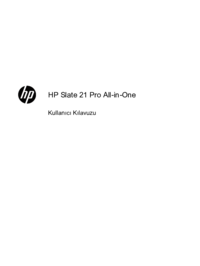



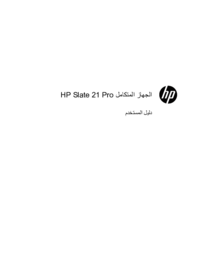







 (46 pages)
(46 pages) (32 pages)
(32 pages)
 (40 pages)
(40 pages) (43 pages)
(43 pages) (30 pages)
(30 pages) (119 pages)
(119 pages) (33 pages)
(33 pages) (33 pages)
(33 pages) (35 pages)
(35 pages)







Comments to this Manuals